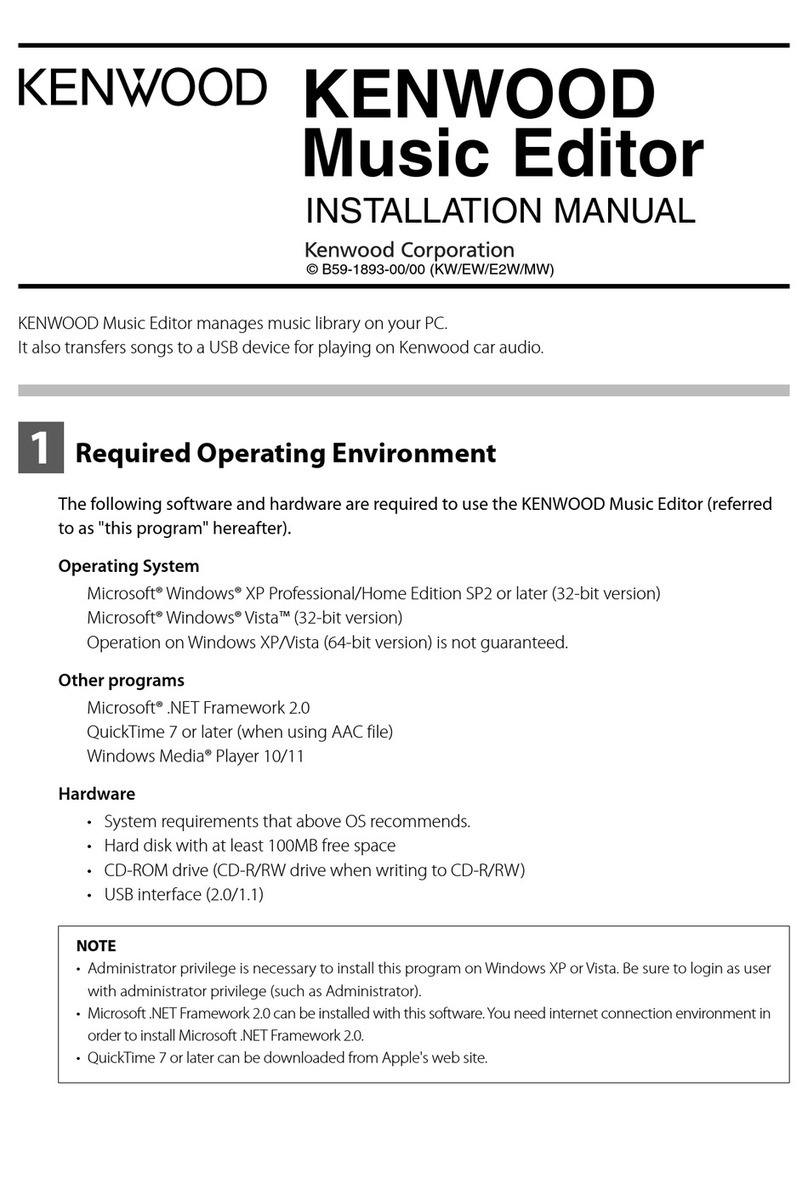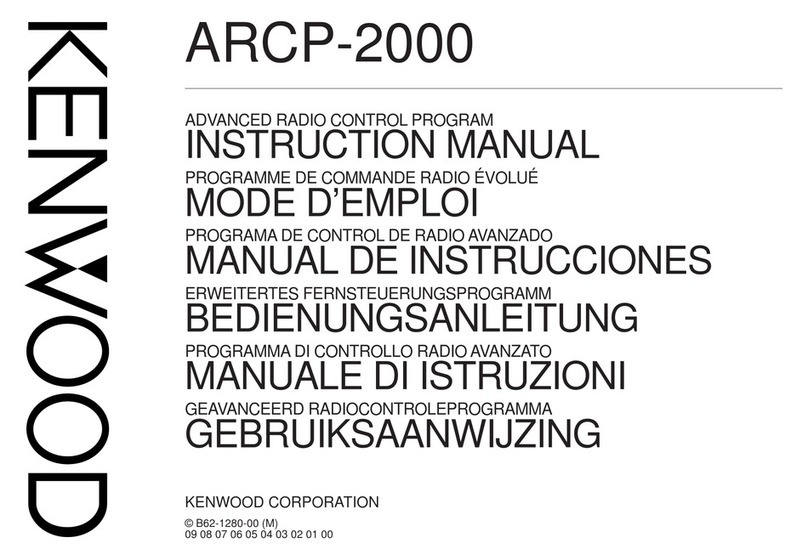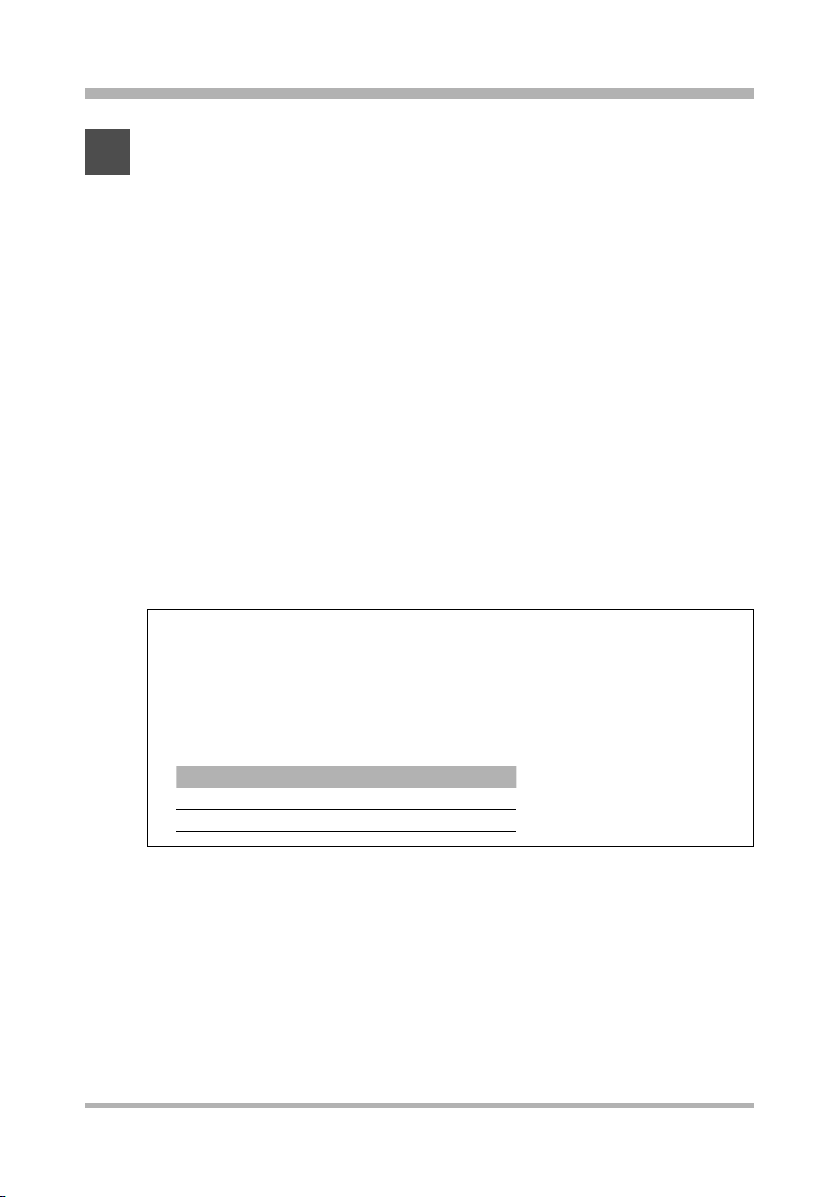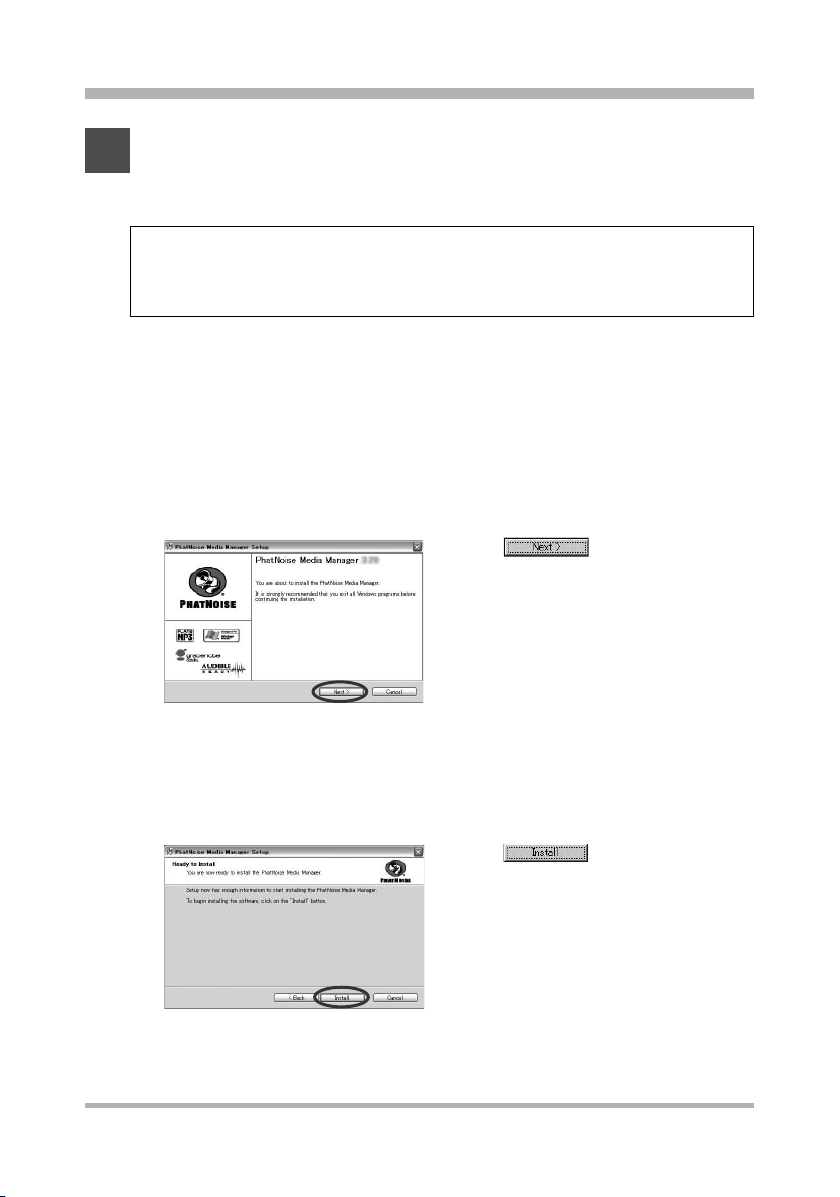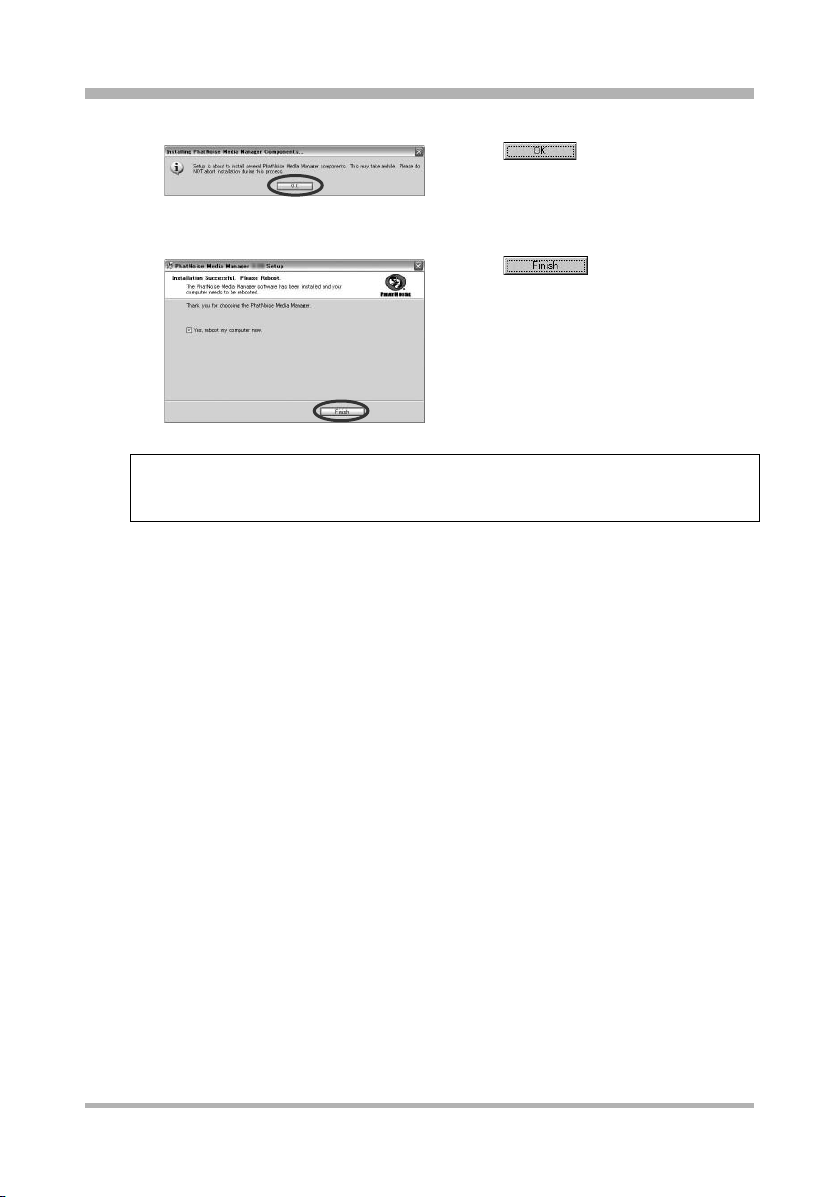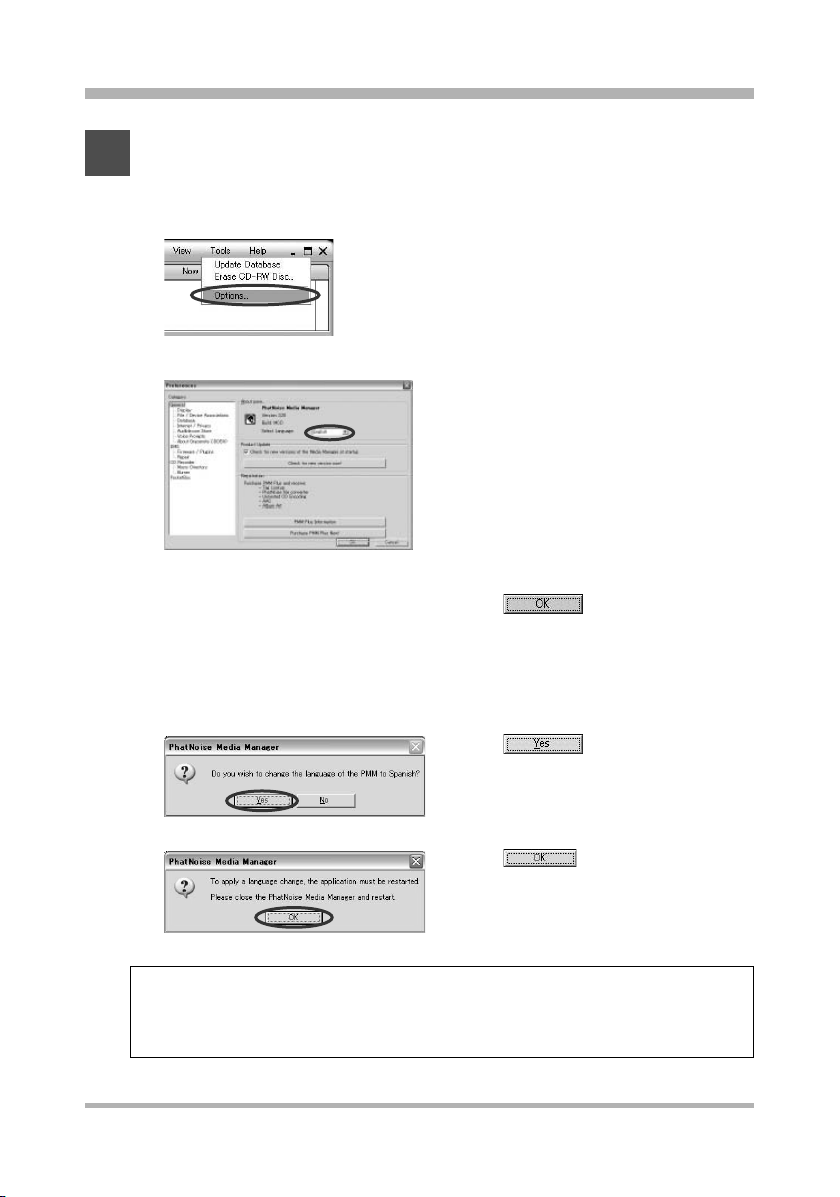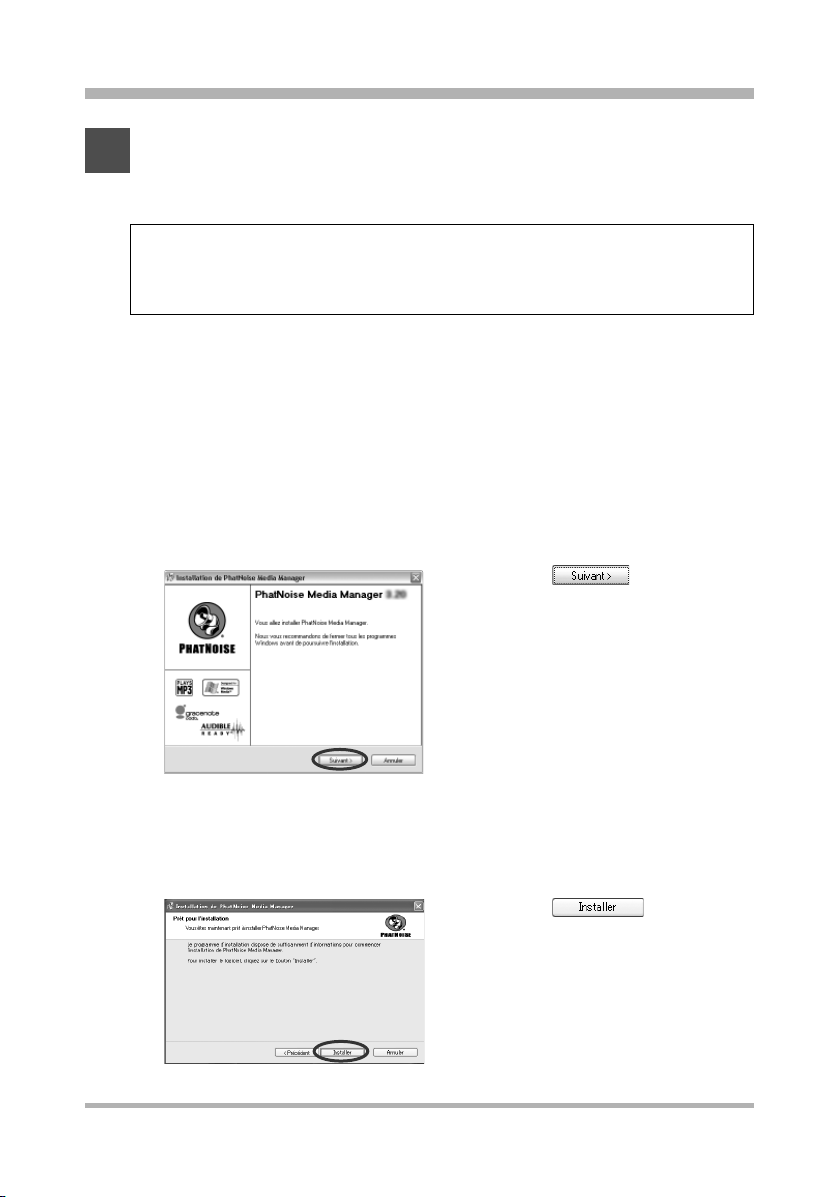8 | Français
Préface
PhatNoise Media Manager (ci-après appelé "Media Manager") vous permet de coder
vos CD audio et de créer une bibliothèque musicale numérique sur votre PC.
Il vous permet également de créer des médias ACDrive (appareil CD ou USB) conten-
ant vos musiques préférées. Les médias ACDrive créés peuvent être lus sur un autora-
dio Kenwood compatible ACDrive comportant le logo suivant.
Le fait de lire un média ACDrive sur l'autoradio Kenwood vous permet de sélectionner
des chansons en utilisant l'information musicale (telle que le titre de l'album, l'artiste et
le genre) ou la liste de lecture établie avec Media Manager. Dans ce cas, l'information
est lue par la fonction VoiceIndex.
REMARQUE
• Les captures d'écran reproduites dans ce manuel ne sont qu'une référence pour illustrer la
procédure d'utilisation et peuvent varier par rapport aux images réelles à l'écran.
• Les fonctions et médias ACDrive disponibles varient en fonction du modèle de l’autoradio.
Pour plus de détails, référez-vous au mode d’emploi de votre autoradio.
A propos du CD fourni
Contenu du CD
• CD de démonstration ACDrive
• Programme d'installation du PhatNoise Media Manager (pour les PC Windows)
Installation du PhatNoise Media Manager
Voir <1 Configuration requise> (page 9) et <2 Installation logicielle> (page 10) pour
installer le PhatNoise Media Manager.
Pour écouter les plages de démo
1. Insérez le CD dans l'autoradio Kenwood
2. Sélectionnez la touche située sur l'autoradio Kenwood qui active le Voice Index pour
réaliser une recherche par album, artiste, genre ou liste de lecture pour sélectionner
la plage de votre souhait.
PMM3.90InstFrenchr1.indd8PMM3.90InstFrenchr1.indd8 06.1.1611:26:03AM06.1.1611:26:03AM